进程com.android.phone已停止,图文详解com.android.phone已停止怎么解决
- 2018-07-19 09:56:00 分类:手机教程
很多手机用户在网上反映称,com.android.phone已停止怎么解决?这是一个比较棘手,莫慌,小编带来了com.android.phone进程意外停止解决方法,有机友表示当手机刷机或root后就会出现“进程com.android.phone已停止”提示。来看看吧。
手机用户遇到过手机进程以外停止的状况,那遇到这种情况的根源在哪,如何解决呢?出现这样的情况,多半是因为手机ROOT、刷机后执行了一些不正确的操作引发的,那com.android.phone已停止怎么解决?下面,小编给大家分享com.android.phone已停止的处理技巧。
com.android.phone已停止怎么解决
进程com.android.phone已停止运行的原因分析:
1、程序后台运行时,系统资源不足时自动杀死该进程从而获取更多的资源,而用户在进入该界面时,进程已被杀死而无法恢复前一状态而引起的程序崩溃;
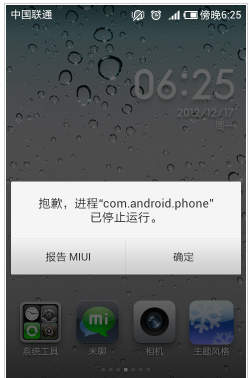
安卓示例1
2、手机root 后,用户权限扩大导致误删了系统个别文件导致的程序无法运行。
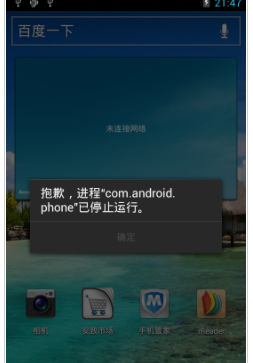
安卓示例2
进程com.android.phone已停止运行的解决方法:
解决方法一:
1、拨号盘——菜单——通话设定——来电归属地——使用来电归属地功能,仅使用WLAN更新 的勾都去掉,自动更新选择不使用自动更新;
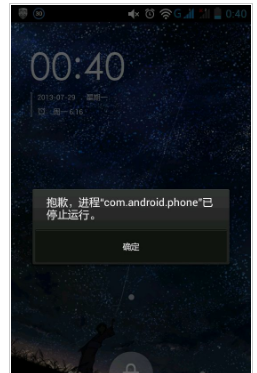
手机示例3
解决方法二:
1、进入recovery 模式,关机,按音量上键+HOME+电源键。
备注:用音量键上下选择双WIPE,wipe data是清除内存数据,wipe cache是清除缓存数据,wipe后系统就干干净净了。 WIPE后就选第一项重启手机,那个进程就消失了。
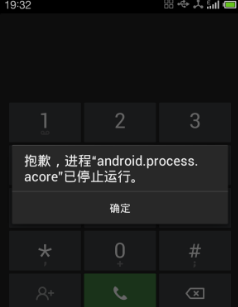
手机已停止示例4
以上就是对进程com.android.phone已停止运行”的故障分析以及解决方法的介绍,有同样问题的朋友可以动手尝试下。